Bir akıllı telefonun yaşlı yetişkinler için okunması ve kullanımı nasıl kolaylaştırılır
Yayınlanan: 2025-09-04Yaşlandıkça vizyonumuz doğal olarak zayıflar. Bu duruma, yaşlı insanları gözlerine yakın metin okumaktan muzdarip hale getiren presbiyopi denir. Artık akıllı telefonlar günlük yaşamlarımızın önemli bir parçası haline geldi, küçük ekranları genellikle sorunu daha da kötüleştiriyor. Gözlükler yardımcı olabilir, ancak yaşlı insanlar için metnin okunmasını çok daha kolay hale getirebilecek başka basit akıllı telefon ayarları ve özellikleri vardır. Bu kılavuzda, farklı yöntemler hakkında bilgi edineceksiniz.
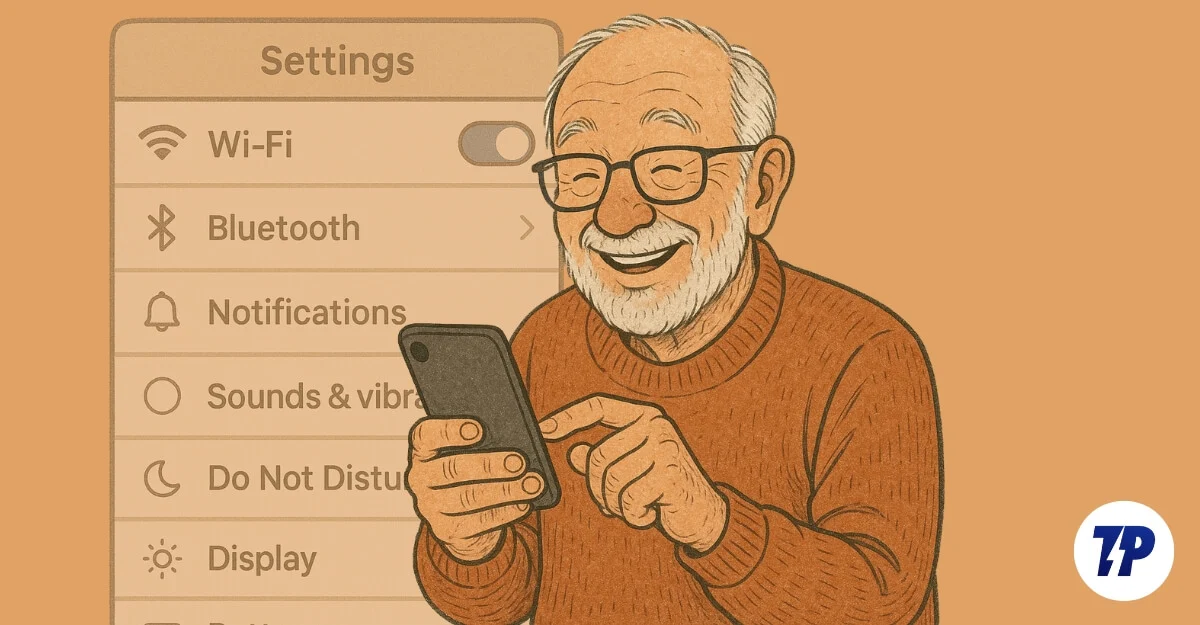
İçindekiler
Akıllı telefonun kullanılmasını kolaylaştırmak için 12 basit akıllı telefon ayarı
Yazı tipi boyutunu artırın veya metnin okumasını kolaylaştırmak için yazı tipini değiştirin
Yazı tipi boyutunu artırmak, yaşlılarınızın etkinleştirmek için yardımcı olmanız gereken temel ayardır. Bir akıllı telefonda temel bir ayar olmasına rağmen, birçok yaşlı insan bu çözümden habersizdir ve akıllı telefonu küçük metinle kullanmaya devam eder, bu da okumayı zorlaştırmakla kalmaz, aynı zamanda kazara musluklara ve sinir bozucu bir deneyime yol açabilir.
Büyükbabamın bu nedenle mücadele ettiğini gördüm ve sorununu çözmek için akıllı telefonundaki metni hızla değiştirdim.
Yazı tipi boyutunu değiştirme hem Android hem de iPhone'da mevcuttur. Android için, Android akıllı telefonunuza bağlı olarak bunu genel veya ekran ayarları altında bulabilirsiniz. İPhone'da bunu genel ayarlar altında bulabilirsiniz. Akıllı telefonu kurarken, yaşlı insanlara hangi yazı tipinin kendileri için rahat olduğunu sorun. Çok büyük bir yazı tipinin ayarlanmasının, daha fazla kaydırma ile sonuçlanabileceği ve hatta bazı uygulama veya web siteleri düzenlerini kırabilecek ekran alanı alabileceği için dezavantajları olduğunu unutmayın.
Başka bir değişiklik yazı tipi boyutunu ayarlamaktır. Bazı yazı tiplerinin yaşlılar için okunması daha kolaydır ve işte yaşlı yetişkinler için daha kolay okunması olduğu kanıtlanmış en yaygın yazı tipleri. Hem Android hem de iOS cihazları yazı tipi stilini değiştirmenizi sağlar. Android'de, cihazınıza bağlı olarak, metni değiştirmek biraz karmaşıktır. İPhone'da özel yazı tipleri kurma konusunda ayrıntılı bir rehberim var.
Android'de yazı tipi ayarları nasıl değiştirilir:
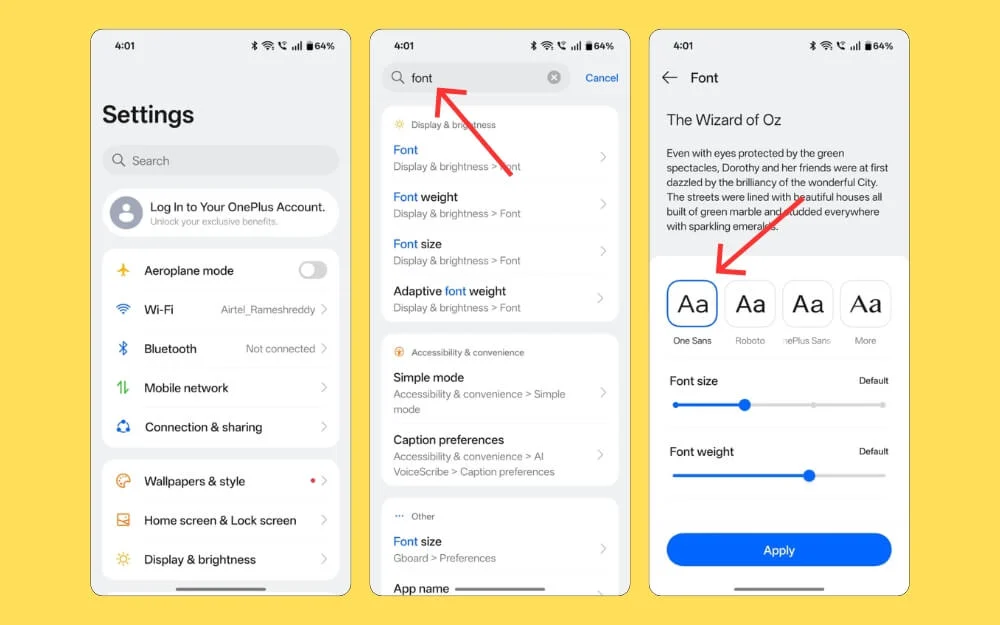
- Android akıllı telefonunuzdaki ayarları açın.
- Ayarları görüntüle. Bu ayarları bulamazsanız, arama çubuğunu kullanabilir ve yazı tipi ayarlarını arayabilirsiniz.
- Oradan yazı tipi stilinizi, boyutunuzu ve ağırlığınızı ayarlayabilirsiniz.
İPhone'da yazı tipi ayarları nasıl değiştirilir:
- İPhone'unuzdaki ayarları açın.
- Ekran ve parlaklık ayarlarına gidin.
- Metin boyutuna dokunun ve burada yazı tipi boyutunu artırmak veya azaltmak için kaydırıcıyı ayarlayın.
Android'in aksine, bir iPhone'daki yazı tipi stilini değiştiremezsiniz; Ancak, kullanabileceğiniz bazı geçici çözümler var. Belirli bir uygulamada yazı tipi stilini kullanmak gibi. Ancak, iPhone iOS 16 veya üstünde çalışıyorsa, yazdığım yöntemi ayrı bir kılavuzda kullanabilirsiniz.
Mobil, Android veya iOS'un en son sürümünde çalışıyorsa, yüksek kontrastlı metin de etkinleştirebilirsiniz. Bu özellik, ekrandaki metne siyah bir sınır ekler, bu da kontrastını artırır, öne çıkmasını ve okumasını kolaylaştırır.
Unutmayın, bu değişiklikleri yapmak genç kullanıcılar için daha az çekici görünebilir, ancak yaşlı kullanıcılar için büyük bir fark yaratırlar.
Ekranda belirli parçaları yakınlaştırın ve okuyun
Android'deki bir başka kullanışlı özellik, hangi uygulamayı kullanırsanız kullanın, ekranın belirli bir bölümünü yakınlaştırmanıza olanak tanıyan ekran büyüteçtir. Küresel olarak çalışır.
Bunlara ek olarak, Android bu özelliğe erişmek için farklı yollar sunar. Ekranı tamamen tamamen büyütebilir veya ekranın belirli kısımlarına yakınlaştırabilirsiniz ve ayrıca, ekranınızda oturan bir kısayolu kullanarak belirli bir alanda üçlü dokunma ve tercihinize bağlı olarak hacmi yukarı ve aşağı anahtarları kullanarak değiştirme de dahil olmak üzere büyütmeye erişmek için farklı seçenekler sunabilir.
Benzer işlevselliği iPhone'da bulabilirsiniz, ancak şu anda jestlerle sınırlıdır; Ekranı tamamen büyütebilir veya belirli bir pencerede yakınlaştırabilirsiniz.
Android'de nasıl yakınlaştırılır
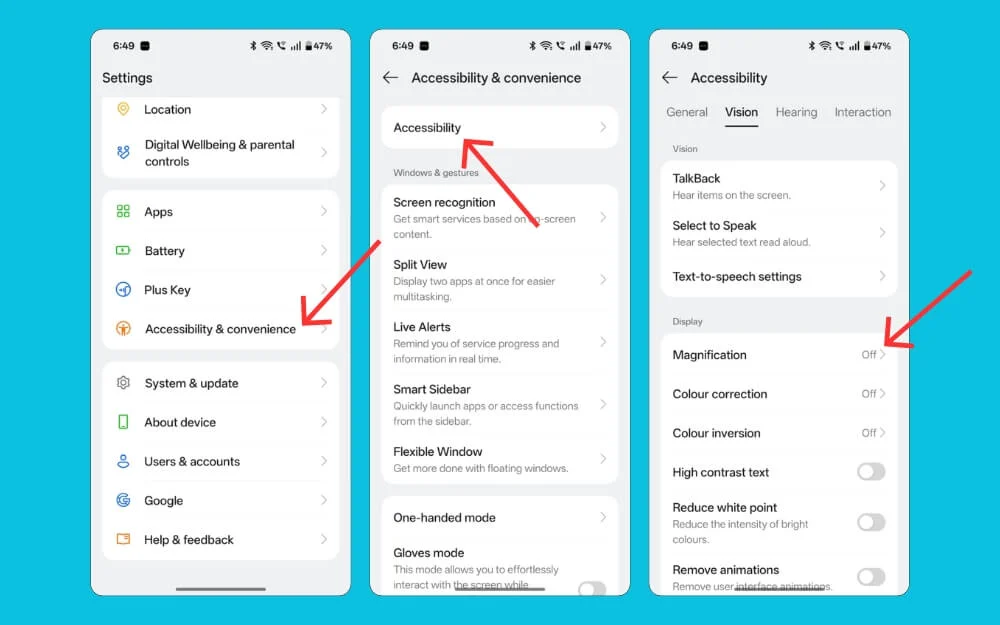
- Android akıllı telefonunuzdaki ayarları açın.
- Aşağı kaydırın ve erişilebilirlik ayarlarına gidin. Bu ayarları bulamazsanız, arama çubuğunu kullanabilir ve Android akıllı telefonunuzdaki büyütme ayarını bulabilirsiniz.
- Şimdi kısayolun herhangi bir ekrandan kolayca erişmesini veya seçtiğiniz gibi büyütme türünü ayarlamasını sağlayın.
İPhone'da nasıl yakınlaştırılır
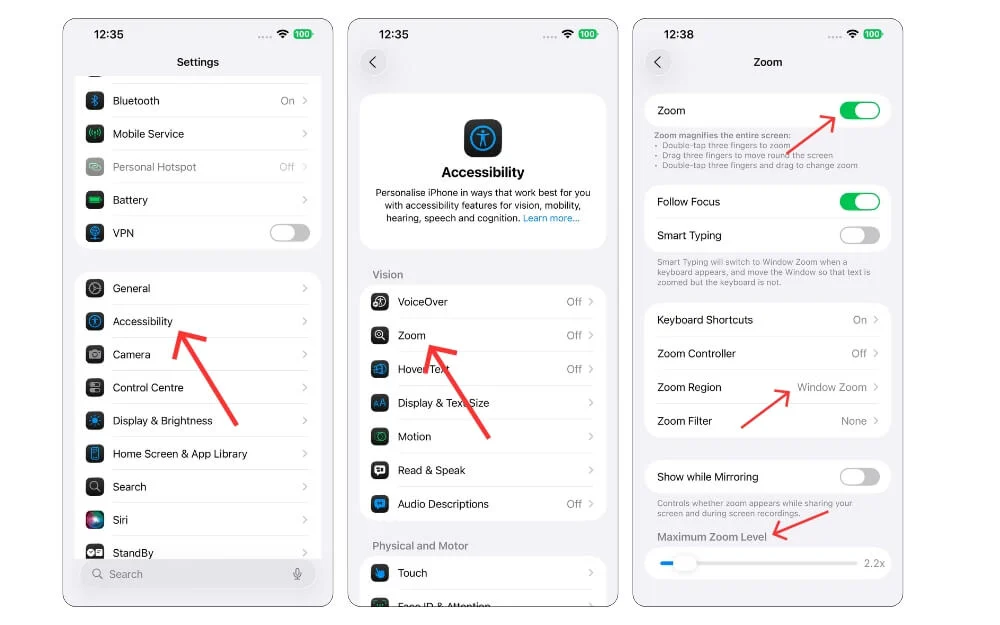
- İPhone'unuzdaki ayarları açın.
- Aşağı kaydırın ve erişilebilirlik ayarlarına dokunun.
- Zoom seçeneğine dokunun ve açın. Yakınlaştırmak için üç parmakını kullanarak iki kez dokunabilirsiniz. En iyi deneyim için, Zoom bölgesi ayarlarında pencere zoom'u seçin.
Sadece akıllı telefon ekranları değil, aynı zamanda yaşlı insanlar da gazeteler, kitaplar ve hatta ürün etiketleri gibi diğer alanlarda metin okumayı çok zor buluyor; Bu durumlarda, bir akıllı telefon çok kullanışlı gelir ve dijital bir büyüteç olarak kullanılabilir.
Tüm telefonlar varsayılan olarak bu özelliği desteklemez, bu nedenle notları saklamalısınız ve Google Pixel ve iPhone'lar bu özelliği varsayılan olarak destekleyen bilinen ve popüler iki markadır. Bunları kullanmak için
Bir Google Pixel akıllı telefonda, büyüteç uygulamasını açın ve kamerayı kullanarak yakınlaştırmaya başlayın ve net bir zoom sunar. Bir iPhone'da kamera uygulamasını açabilir ve nesneyi yakınlaştırmaya başlayabilirsiniz. Bir iPhone'da nasıl kullanılacağına dair ayrıntılı rehber.
Yardımcı dokunuşu geri getirir
Amcam yakın zamanda eski iPhone 6'larından bir iPhone 13'e yükseltti. Onunla biraz zaman geçirdikten sonra sık sık jestlerle mücadele ettiğini fark ettim. Sorduğumda, yıllarca yardımcı dokunuş kullandığını açıkladı. Telefonları değiştirdikten sonra, iPhone'da jestleri kullanmakta zorlanıyor.
Ayrıca en yaygın eylemlerin eski iPhone 6'lara erişmenin yolları olduğunu ve bu en son iPhone'larda mümkün olmadığını belirtti. Neyse ki, Apple hala ayarlardan yardımcı dokunuş kullanmanıza izin veriyor.
Ayarlara ve erişilebilirlik ayarlarına gidebilir, bunu etkinleştirebilir ve yardımcı dokunuşa en sık kullanılan kısayolları ekleyerek özelleştirebilirsiniz ve hızlı eylemlere hızlı bir şekilde erişmelerini kolaylaştırırsınız.
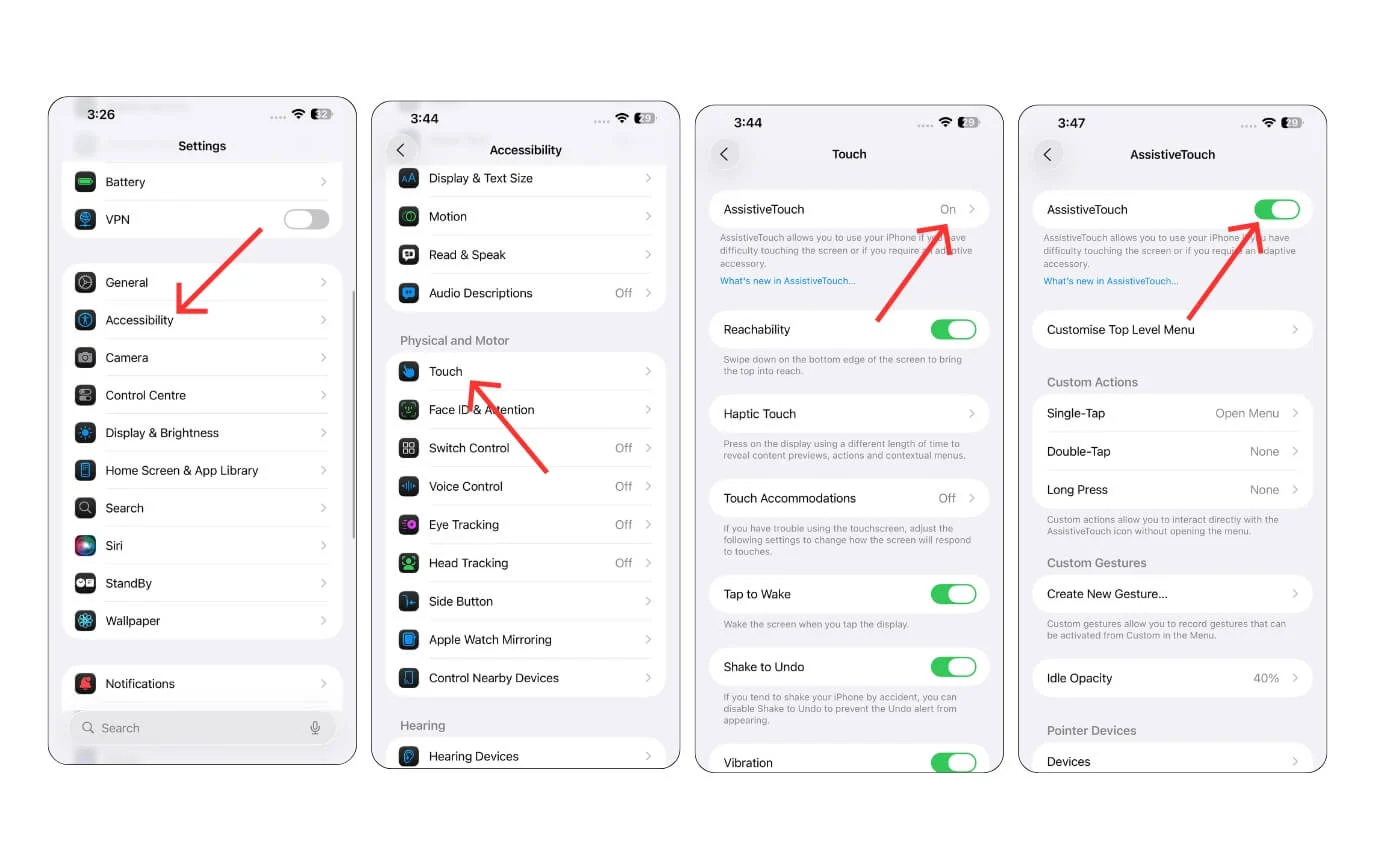
Bu ayarları en son iOS 26'da değiştirin
Apple son zamanlarda iOS 26'da yeni bir sıvı cam tasarımı tanıttı ve arayüzü daha şeffaf hale getirdi. Bu karar karışık duygular aldı ve hatta bazı düzenli kullanıcılar tasarımı okumak zor buluyor.
Apple kesinlikle daha iyi hale getirmek için rafine ederken, hala en iyisi değil. Apple, kullanıcılara iOS 26'nın istikrarlı bir sürümünü piyasaya sürmeye başlayacak (bu yazıyı okuyorsanız, 9 Eylül'den sonra güncelleme zaten sunuldu). İşte yaşlı kullanıcılar için daha kolay hale getirmek için ayarlayabileceğiniz birkaç ayar.
Normal simgelere geçin:
Değiştirmeniz gereken bir ayar, şeffaftan normal simgelere varsayılan simgelerdir. Şeffaf simgelerin yaşlılar için okunması daha zordur. Neyse ki, eski simgeleri geri alabilirsiniz. İPhone'unuzu açın ve ekranın herhangi bir yerinde uzun basın, özelleştirmeye dokunun ve ardından varsayılan simgeler seçin.
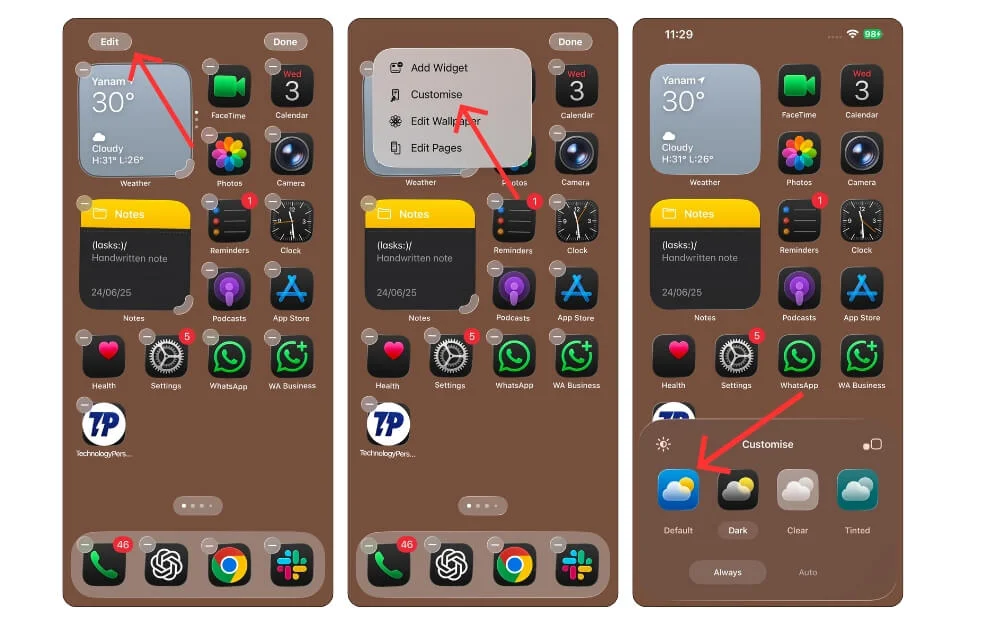
Ardından, şeffaflık ayarlarını azaltın
Başka bir yararlı ayar, ekrandaki elemanların şeffaflığını azaltarak bir iPhone'da okumayı kolaylaştırmak için azaltılmış şeffaflık ayarlarını etkinleştirmektir.
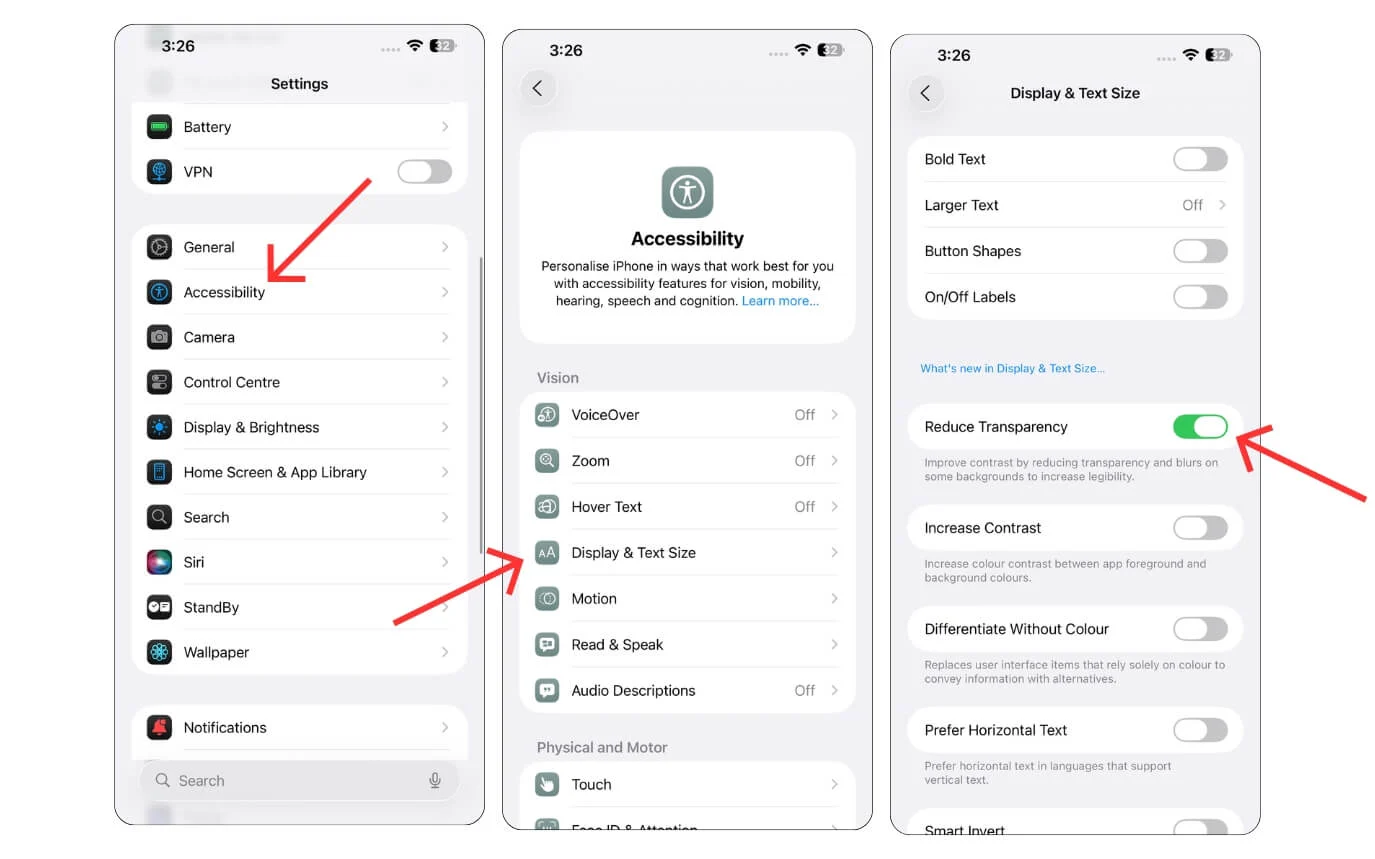

Kontrol merkezini yeniden boyutlandırın
Bu özellik yeni olmasa da, Apple kontrol merkezinde karoları yeniden boyutlandırmanıza izin verir. Artık yaşlılar için en çok kullanılan simgelerin boyutunu artırarak erişilmelerini kolaylaştırabilirsiniz.
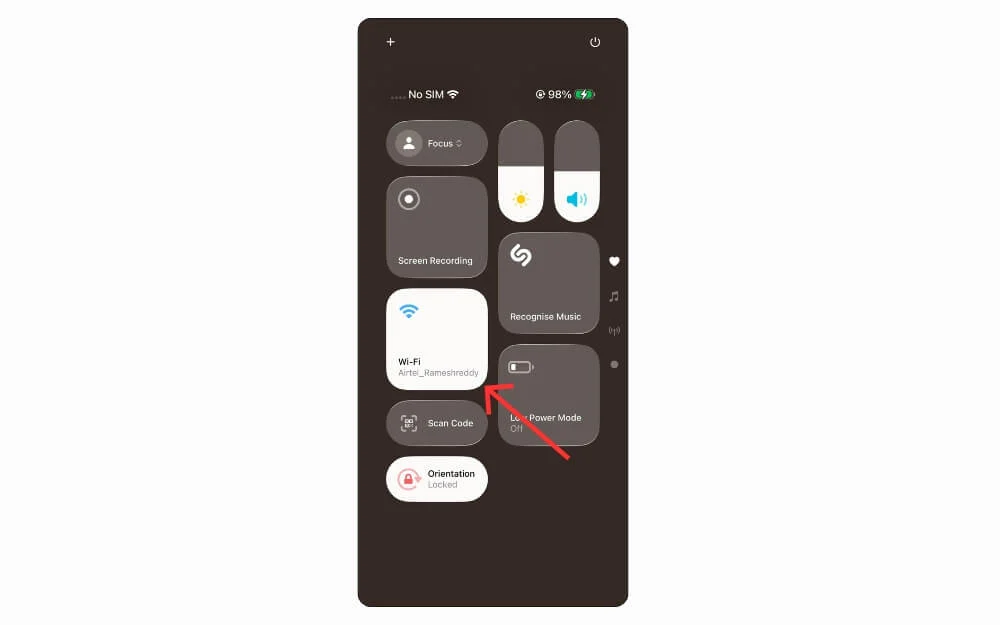
Okuma Modunu Etkinleştir
Genç nesiller gibi, çoğu yaşlı insan şimdi haber ve makaleler okumak için akıllı telefonlar kullanıyor. Kindles ve küçük mini tabletler olsa da, sık sık kitap okuyan birçok yaşlı nesil insan için mükemmel bir seçim olabilirler. Herkes için uygun değiller ve ekstra bir cihaz taşımanızı gerektiriyorlar.
Sonuç olarak, birçok insan okumak için akıllı telefonlarına güveniyor. Akıllı telefonlar daha küçük yazı tipleri görüntülediğinden ve her web sitesinin benzersiz bir yazı tipi boyutuna ve stiline sahip olduğundan, sadece okuyucuların gözleri için zor değil, aynı zamanda gözlerini de vurguluyor.
Bunu göz önünde bulundurarak, hem Google hem de Apple, bir web sayfasındaki tüm istenmeyen içeriği çıkaran ve özel bir okuma deneyimi yaratan bir okuma modu tanıttılar.
Android'de Google, özel bir okuma modu uygulaması sunuyor ve ayrıca Google Chrome'da, bu da onu herhangi bir uygulamada erişilebilir hale getiriyor, ancak Google ile ilişkisine rağmen, bazı uygulamalardaki içeriği okumak için mücadele ediyor. Özellikle tarayıcılar, PDF'ler veya e -kitaplarda okurken genellikle kusursuz çalışır.
Google Okuma Modu Nasıl Kullanılır
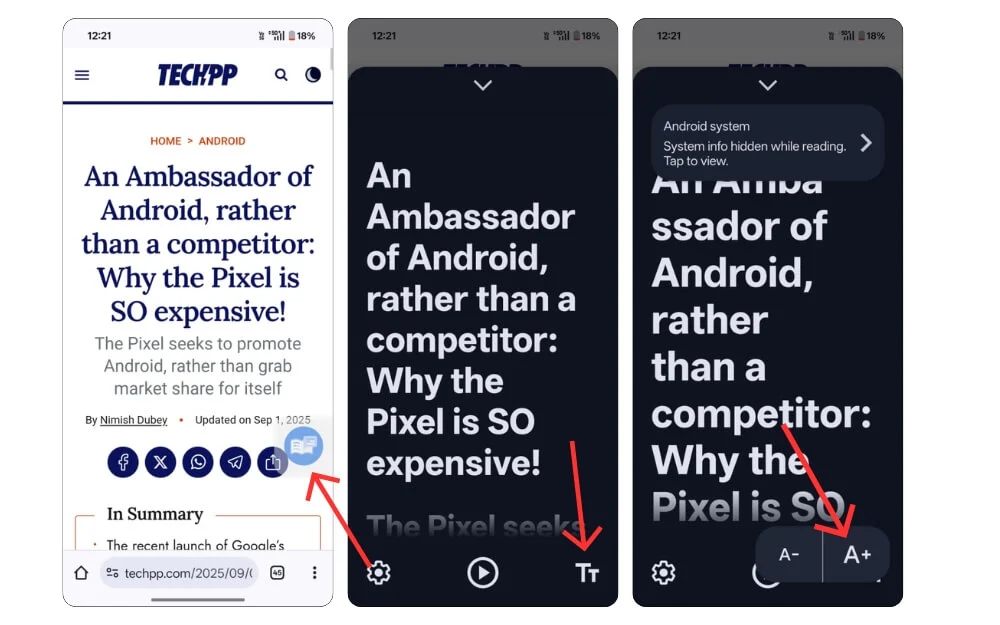
- Akıllı telefonunuza okuma modunu indirin ve yükleyin. İndirmek ücretsizdir.
- Uygulamayı açın, ekrandaki talimatları izleyin ve erişilebilirlik ayarlarından etkinleştirin.
- Farklı ayarları kullanarak okuma modunu açabilirsiniz; Burada bir simge ekledim. Okuma moduna girmek için simgeye dokunun
- Okuma modu, makaleler, twitter iş parçacıkları okuma gibi metin uygulamaları için en iyi şekilde çalışır ve diğer formatlar için en iyi şekilde çalışmaz.
İPhone'da okuyucu modu nasıl kullanılır:
Android'in aksine, iPhone'da okuma modu şu anda yalnızca Safari tarayıcısında mevcuttur. Herhangi bir web sayfasını açmak için, adres çubuğunda yazı tipi sembollerini tıklayın ve okuyucu modunu seçin.
Metin-konuşma
Bulanık görme olan yaşlı insanlar genellikle akıllı telefonda gezinmek için mücadele eder; Neyse ki, sesli geri bildirim akıllı telefonları kullanmayı kolaylaştırabilir. Neye tıkladıklarına yardımcı olur. Bu, gelecekte tüm insanlara tam olarak neyi tıkladıklarını bilmelerini sağlamak için bir el. Neyse ki, her iki Android akıllı telefon Talkback özelliğini sunuyor ve burada ayarlardan nasıl etkinleştireceğiniz.
Android'de metin-konuşma özelliği nasıl etkinleştirilir
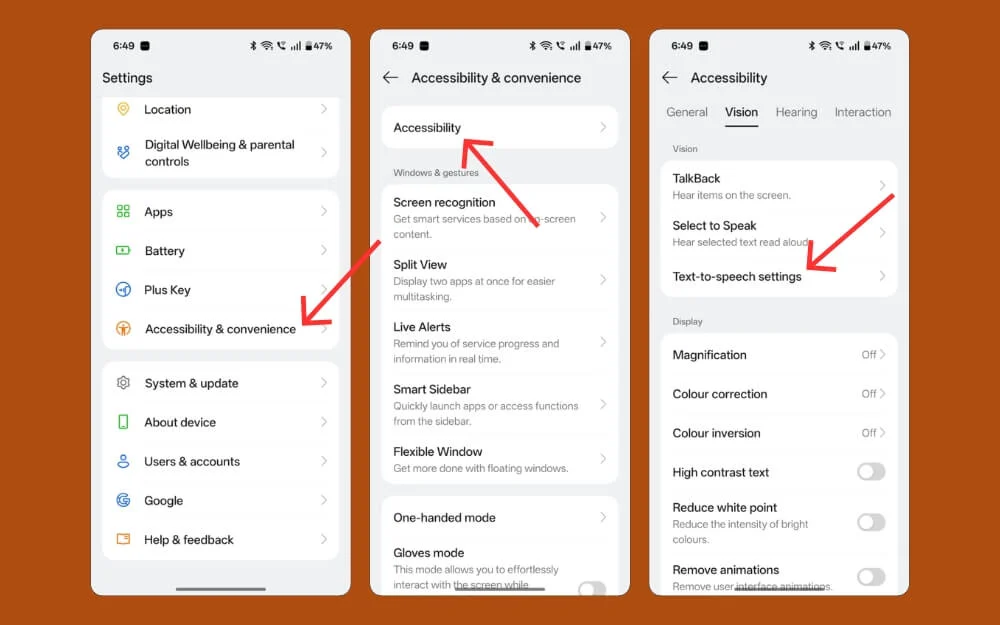
- Android akıllı telefonunuzdaki ayarları açın.
- Aşağı kaydırın ve erişilebilirlik ayarlarına gidin. Bu ayarları bulamazsanız, arama çubuğunu kullanabilir ve Android akıllı telefonunuzdaki konuşma ayarını bulabilir ve açabilirsiniz.
İPhone'da metin-konuşma ayarları nasıl etkinleştirilir:
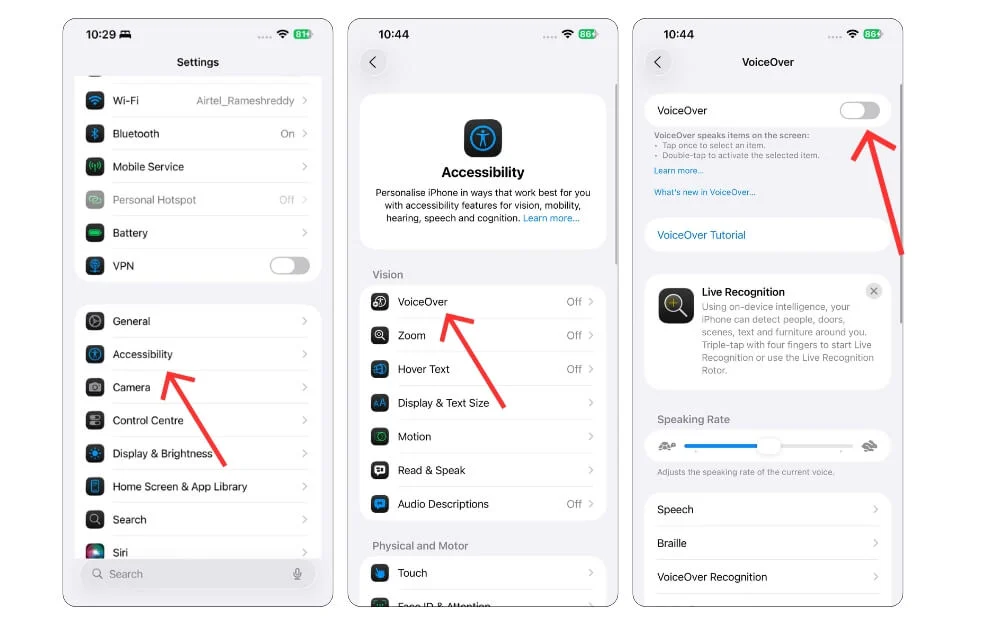
- İPhone'unuzdaki ayarlara gidin ve erişilebilirlik ayarlarına dokunun
- Burada sese dokunun ve ses seçeneğini açın.
- Unutmayın, Voiceover seçmek için gezinmek için farklı bir gezinme hareketine ihtiyaç duyar. Belirli işlevi etkinleştirmek için TAP'a basabilirsiniz. Aşağı kaydırmak için iki kez dokunmanız gerekir. Üç parmağını devre dışı bırakmak için kullanabilirsiniz. Ne zaman ihtiyaç duyduğunuzda, Siri'den kapatmasını isteyebilirsiniz.
Sesli Asistanlar
Akıllı telefon asistanlarının çoğu artık akıllı telefonla etkileşime girmenizi gerektirmeden sizin için görevler yapabilir. Sadece komutu söyleyebilirsiniz ve görevi sizin için otomatik olarak yapar. Android için İkizler kullanabilirsiniz ve iPhone için Siri'yi kullanabilirsiniz.
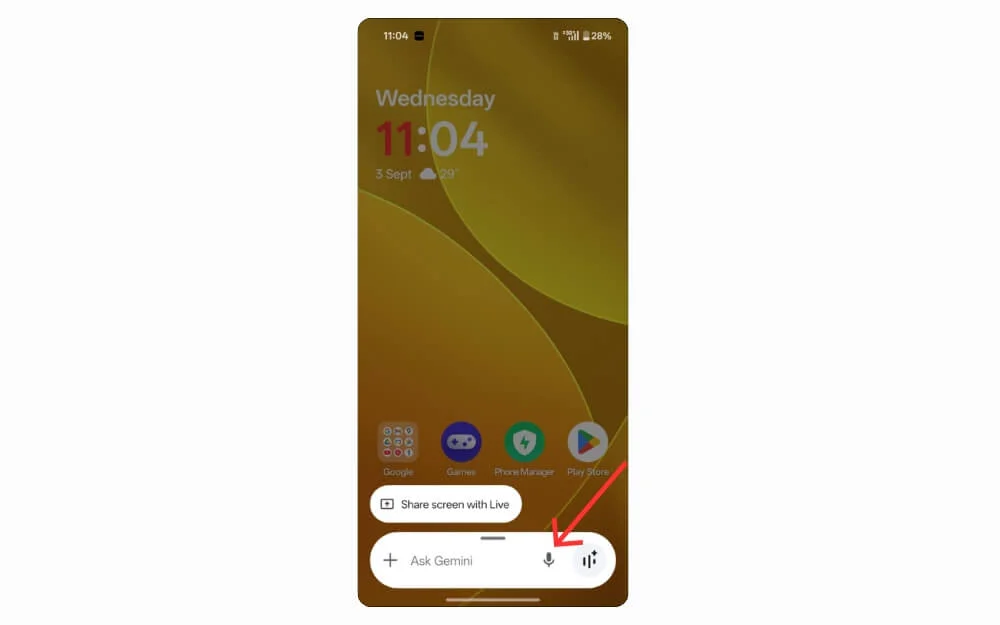
Örneğin, bu asistandan uygulamaları açmak, arama yapmak veya belirli bir metni belirli bir kişiye göndermek için görev yapmasını isteyebilirsiniz. Bu eylemleri sadece sesinizle yapıyor. En iyi birkaç vaka, bu asistanları numarayı girmeye gerek kalmadan belirli bir kişiyi çağırmak ve aynı zamanda iletişiminizi aramak için kullanmayı içerir. Android'de Google Asistan artık mevcut değil; Şimdi, görevleri yapmakta daha iyi olan ve kişilerinizi anlamada daha iyi olan Google Gemini uygulaması aldı. Şu anda, bu uygulamalar yalnızca sınırlı sayıda dilde mevcuttur, bu nedenle bu aklınızda bulundurmanız gereken bir şeydir.
Telefonu kullanmayı kolaylaştırın
Akıllı telefonlar hızlı bir şekilde dağınık olabilir ve en son akıllı telefonlar genellikle önceden inşa edilmiş birçok uygulama ile birlikte gelir. Bu sadece arayüzü ezici değil, aynı zamanda yaşlılar için de daha zor hale getirir.
Çoğu akıllı telefon artık gereksiz uygulamaları kaldırarak ve yalnızca temelleri göstererek ana ekranı basitleştiren özel bir kolay modla geliyor. Ancak, bu özellik yalnızca Samsung gibi birkaç akıllı telefonda mevcuttur, ancak bu özelliği basit bir başlatıcı uygulaması kullanarak herhangi bir cihazda alabilirsiniz. İşte kullanabileceğiniz en iyi iki başlatıcı.
Android için En İyi Başlatıcılar:
- Elder Launcher: Kolay Navigasyon için Büyük ve Basit Simgeler İçin
- Nova Launcher: Özelleştirebilir ve yaşlı dostu yapabilirsiniz.
İPhone'un kolay bir mod özelliği veya özel bir başlatıcı desteği yok; Bununla birlikte, birkaç ana ekran ve birkaç gereksiz uygulamayı gizleyerek deneyimi dağınık hale getirebilirsiniz. İşte nasıl.
İPhone'daki ana ekranı ve uygulamaları gizleyin.

- Kilit ekranını gizlemek için uygulamayı uzun süre basın ve daha sonra kullanmak istemediğiniz ana ekranları seçin.
- İPhone'daki bir uygulamayı gizlemek için uygulamaya uzun süre basın ve uygulamayı iPhone'unuzdaki uygulamayı gizleyecek gizle düğmesine basın.
Flash Bildirimlerini Etkinleştir
Vizyon sorunlarının yanı sıra, işitme problemleri de yaşlı insanlarda da yaygındır. Bu nedenle, telefonun sessiz modda olmasına rağmen kaçırılan aramalar ve bildirimler var. Basit bir çözüm, flaş bildirimlerini etkinleştirmektir.
Akıllı telefonlardaki flaş, bir çağrı veya bildirim geldiğinde görsel olarak yanıp söndüğünden, yaşlı insanların bunu fark etmesini çok daha kolay hale getirir. Android ve iPhone'da flash bildirimleri nasıl etkinleştirebileceğiniz aşağıda açıklanmıştır.
Android'de Flash Bildirimleri Nasıl Etkinleştirilir
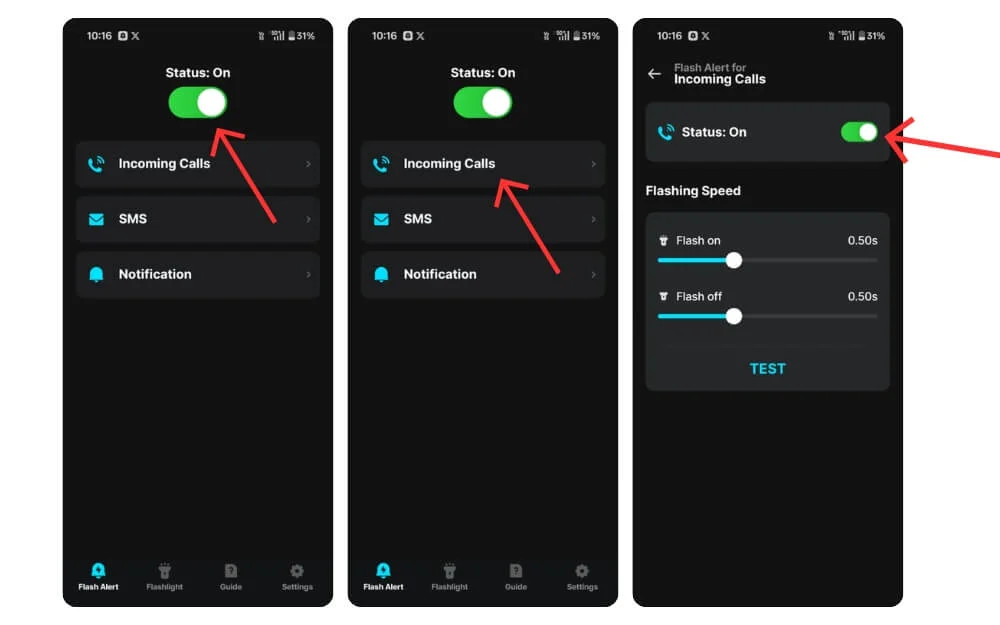
- Bu flash bildirim uygulamasını akıllı telefonumuza indirin ve yükleyin.
- Şimdi uygulamayı açın ve durumu açın.
- Gelen çağrı seçeneği ve durumu açın.
- Ayrıca SMS ve diğer bildirimler için flaş bildirimlerini de etkinleştirebilirsiniz.
İPhone'da flaş bildirimleri nasıl etkinleştirilir
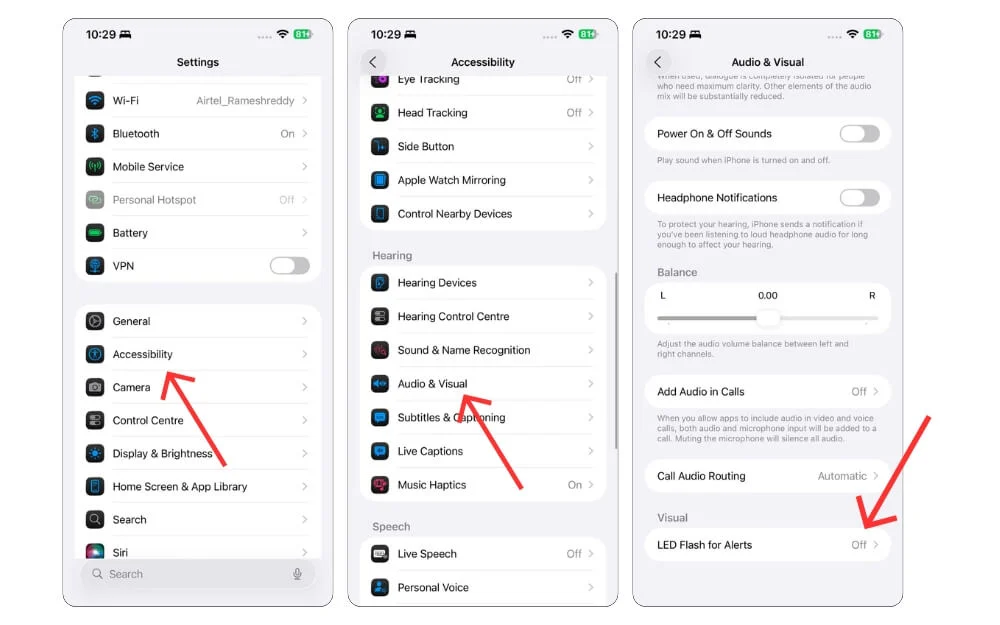
- Akıllı telefonunuzdaki ayarları açın ve erişilebilirlik ayarlarına dokunun
- Aşağı kaydırın ve sese ve görsele dokunun
- Altta kaydırın ve uyarılar için LED Flash'ı seçin ve tüm uyarılar için bir flaş etkinleştirebilir veya yalnızca iPhone sessiz moddayken uyarılar için etkinleştirebilirsiniz.
Widget'ları ve eylem bloklarını kullanarak hızlı eylemler yapın
Hem Google hem de Apple büyük ölçüde widget'lara odaklanıyor. Android yıllarca widget'ları desteklerken, Apple son zamanlarda iPhone'a widget desteği getirdi. Widget'lar size bir bakışta önemli bilgiler verir ve hızlı eylemler kolayca gerçekleştirmenize izin verir ve en önemlisi, bu widget'lar özelleştirilebilir, bu da yaşlılar için kullanımı kolaylaştırır.
Şu anda, neredeyse tüm popüler uygulamalar, görevlere destek dahil widget'ları desteklemektedir. Ayrıca daha da basitleştirmek için Google, belirli bir işlem yapan özel bir Google Action bloğu başlattı. İPhone'da Google blokları mevcut değildir, ancak belirli eylemleri ayarlamak ve belirli bir simge kullanmak için kısayol uygulamasını kullanabilirsiniz.
Google eylem blokları iOS kısayolları kadar gelişmiş değildir, ancak temel görevlerde çok iyidirler. Örneğin, belirli bir kişiyi aramak için bir eylem bloğu ayarlayabilir ve kullanıcı evden ayrıldığında ışıkları otomatik olarak kapatıp TV'de otomatik olarak bir video çalma ve ayrıca doğrudan özel kişinizle bir video görüşmesi yapmak gibi Google Asistan ile bazı otomasyon görevleri yapabilirsiniz.
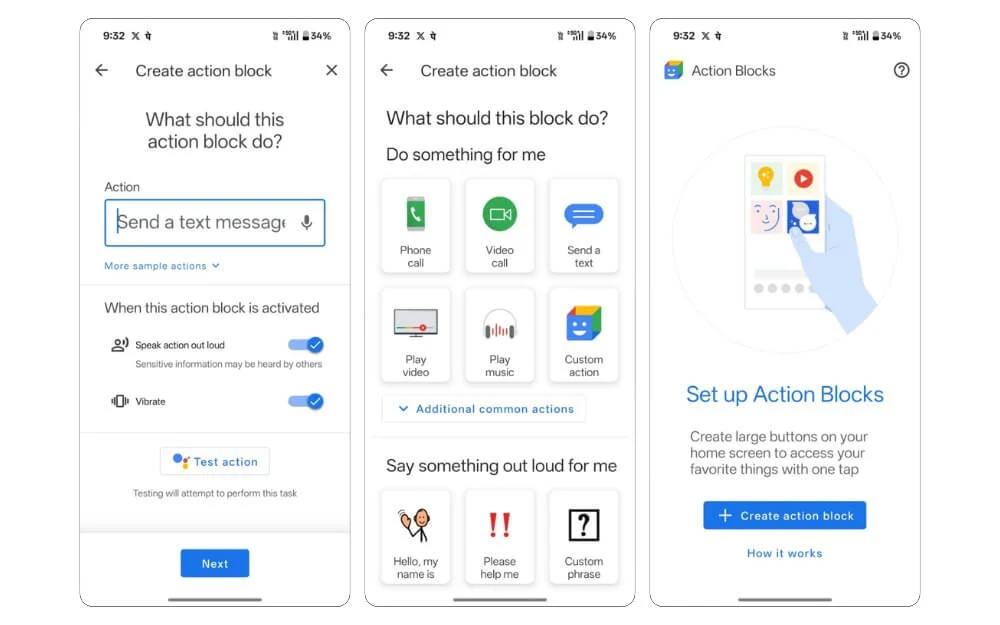
iOS, eylem bloklarından daha karmaşık otomasyonlar gerçekleştirmenizi sağlar. Kısayollarla birden fazla otomasyon oluşturabilirsiniz ve en son iPhone'u kullanıyorsanız, otomasyon özelliklerini daha da artırabilecek Apple Intelligence özellikleriyle birlikte gelir. Android eylem bloklarına benzer şekilde, belirli bir kişiye belirli bir mesaj gönderebilir, belirli bir kişiyi otomatik olarak çağırabilir, kullanıcıya bir hap almasını ve daha fazlasını hatırlatabilirsiniz. İPhone'da kısayol otomasyonunun nasıl ayarlanacağına ve en iyi beş kullanışlı kısayolun nasıl ayarlanacağına dair video. En son iPhone'u kullanıyorsanız, eylem düğmesini kullanarak bu kısayolları da tetikleyebilirsiniz.
Yaşlılar için yararlı iOS kısayolları
- Bir kısayol ile el fenerini aç: El feneri
- Ses kısayolu kullanan herkese mesaj gönderin: Mesaj gönderin
- En sevdiğiniz kişileri hızlı bir şekilde arayın: Kısayollarla iletişime geçin
- Tıbbi Hatırlatıcılar Alın: İlaç Hatırlatıcıları
- Kayıp Ebeveynlerinizi Bul: Kayıp Ebeveyn Birimi
Google eski çeviriciyi geri getirin
Google yakın zamanda çevirici uygulamasını yeni bir tasarımla güncelledi. Yeni tasarım tamamen etkileyici olsa da, yeni tasarım ve işlevselliği üzerinde bir tepki aldı.
En büyük neden, çevirici uygulamasının dünyanın dört bir yanındaki milyonlarca insan tarafından kullanılması ve bir gecede, tek bir güncellemenin birçok kişinin bir çevirici kullandığını değiştirmesi ve çağrı eylem düğmesinin şimdi bir kaydırıcı ile değiştirilmesi, bu da birçok insanı bu yeni işlevle hayal kırıklığına uğratır.
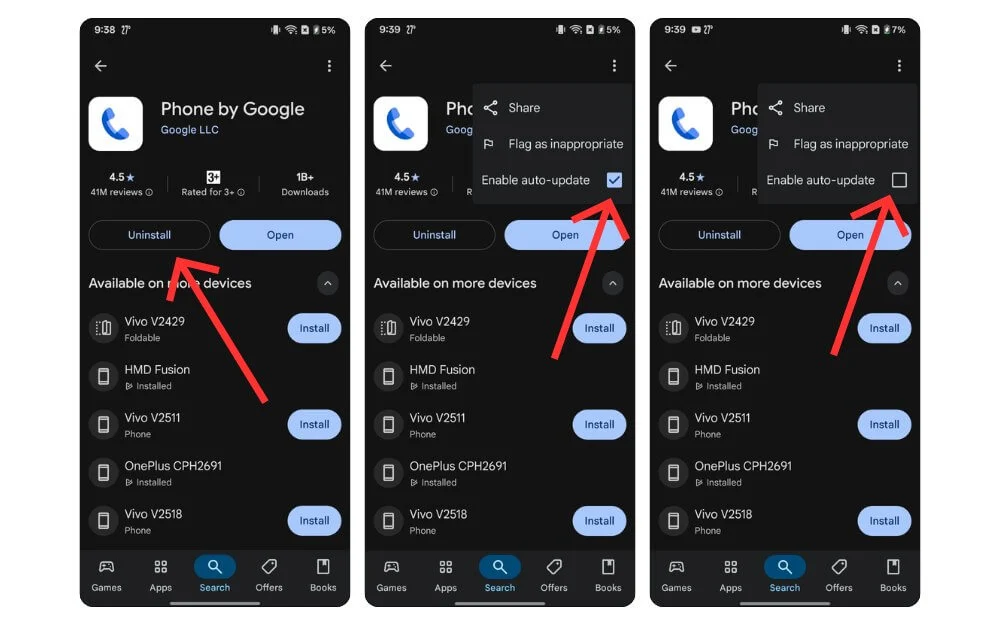
Neyse ki, eğer büyükanne ve büyükbabanız da bu sorunla karşı karşıya kalırsa, eski Google çeviriciyi geri almanın kolay bir yolu vardır. Zaten bu konuda özel bir video yaptım, ancak Android akıllı telefonunuzda basit bir adım istiyorsanız, Play Store'a gidin ve Google Dialer'ı arayın ve kaldırma güncellemelerine dokunun Bu, üst menüden en son sürümü seçmesini önlemek için eski çeviriciyi akıllı telefonunuza geri getirecek ve buradan seçin ve devre dışı bırakın. İşte Android akıllı telefonunuzda eski olanı geri almanıza yardımcı olacak benzer adımların ayrıntılı bir videosu.
Bonus: Güvenli tutmak için acil durum bilgilerini ekleyin
Hem Android hem de iPhone, akıllı telefonunuza acil durum bilgileri eklemenizi sağlar ve bu öngörülemeyen durumlarda son derece yararlı olabilir. Bu özelliğin ne kadar önemli olmasına rağmen, birçok kişi hala bu özelliği kullanılmayan bırakıyor. Önemli tıbbi bilgileri saklayarak, acil bir durumda, yanıt verenler kişinin tıbbi geçmişini hızlı bir şekilde bilebilir ve doğru insanlara hızla ulaşabilirler.
Android hakkında acil durum bilgileri nasıl eklenir
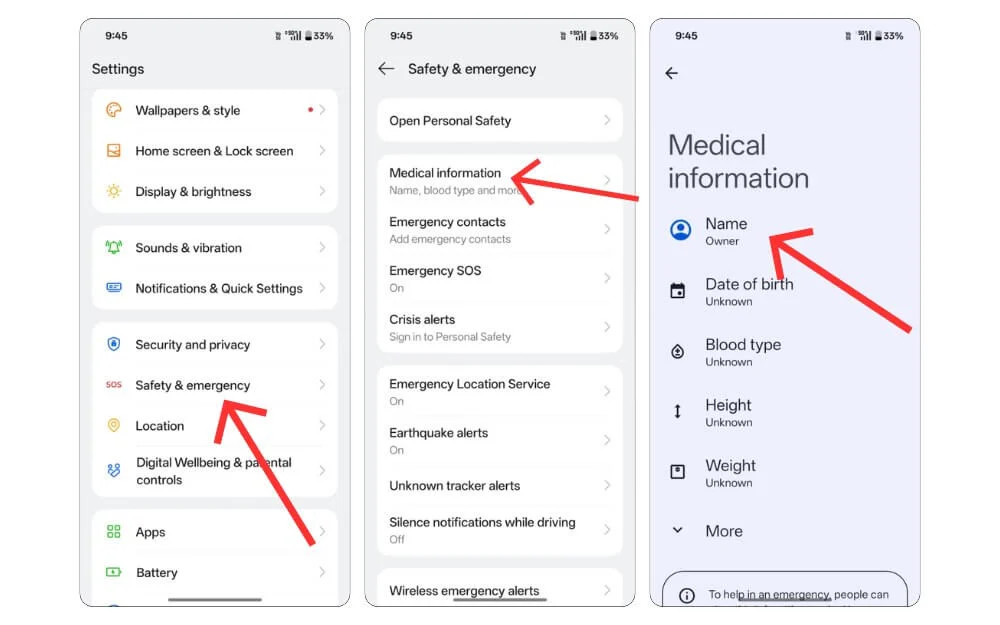
- Akıllı telefonunuzda Ayarlar uygulamasını açın ve güvenlik ve acil duruma gidin
- Tıbbi bilgileri seçin ve gerekli tüm tıbbi bilgileri ekleyin.
- Siz oradayken, acil durum teması ve daha fazlasını da ekleyin.
İPhone'a acil durum bilgileri nasıl eklenir
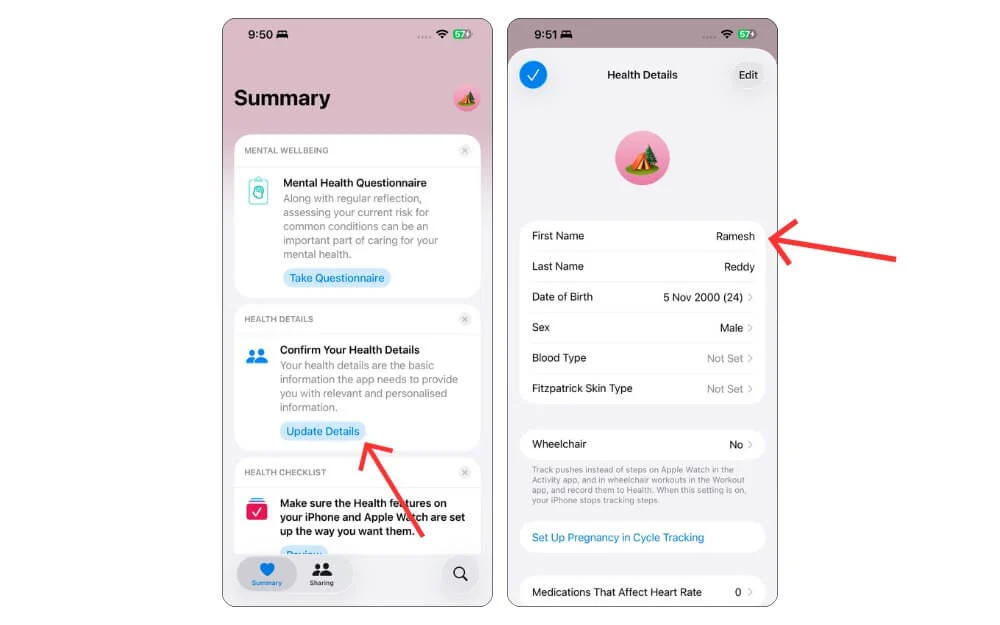
- İPhone'unuzdaki sağlık uygulamasını açın, sağlık ayrıntılarına dokunun ve güncelleme ayrıntılarına dokunun.
- Burada gerekli tüm sağlık bilgilerini ekleyin.
Hayatı kolaylaştıran basit ayarlar
Bunlar, telefonun yaşlı insanlar için kullanımı ve okumasını kolaylaştırmak için değiştirebileceğiniz veya ekleyebileceğiniz 12 özellik ve ayarların listesidir. Tüm bu özellikler akıllı telefonunuzdaki farklı yerlerden kaynaklanırken, bunları bir araya getirmek daha güvenli, daha basit ve daha erişilebilir bir deneyim yaratabilir.
Çoğu yaşlı insan bu ayarların farkında değildir, bu nedenle yaşlı ebeveynleriniz veya akrabalarınız varsa, bu ayarları değiştirmelerine yardımcı olabilirsiniz. Daha büyük metin, büyüteç ve hatta flaş bildirimleri gibi küçük değişiklikler yapmak, akıllı telefon deneyimini onlar için daha iyi hale getirebilir.
Umarım bu kılavuzu yararlı bulursunuz. Herhangi bir çözümünüz varsa veya bu özelliği etkinleştirirken herhangi bir sorununuz varsa, aşağıda bir yorum bırakmaktan çekinmeyin ve yardımcı olmaktan memnuniyet duyarım. Ek ipuçlarınız varsa, bunları başkalarına dahil edebilmemiz için paylaşabilirsiniz.
